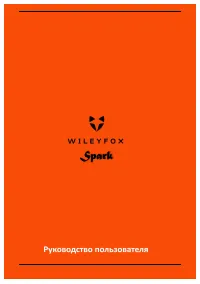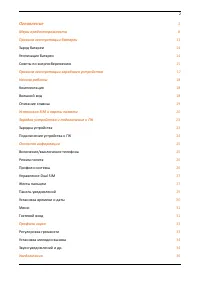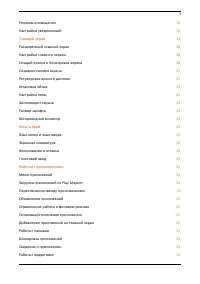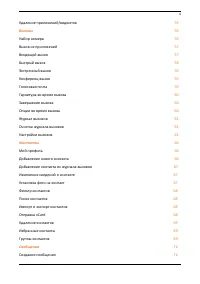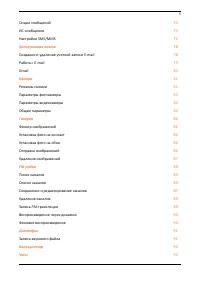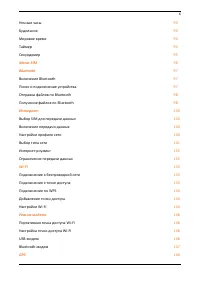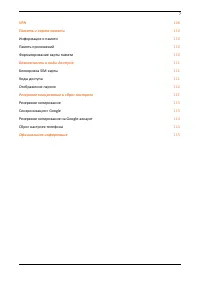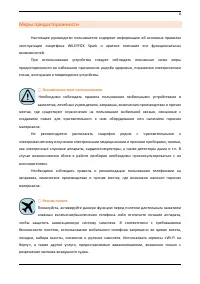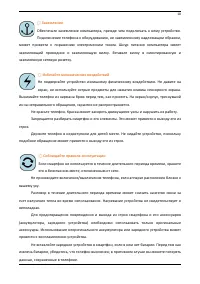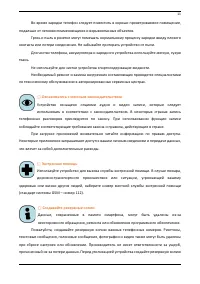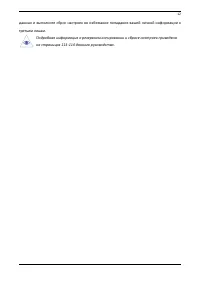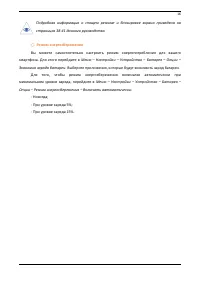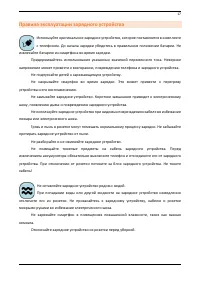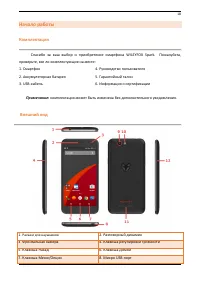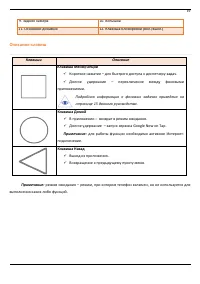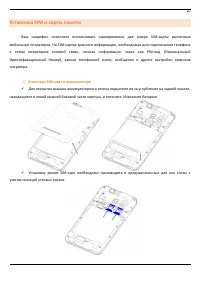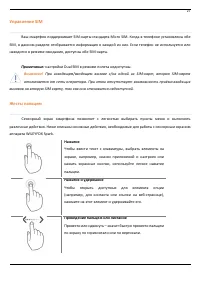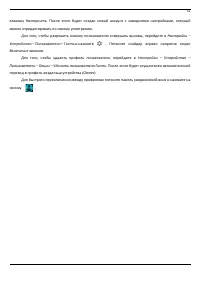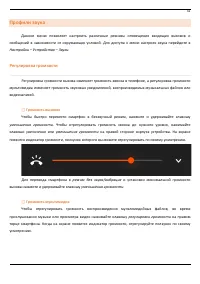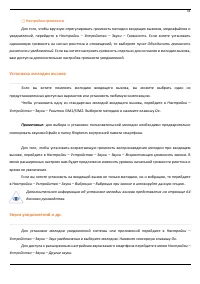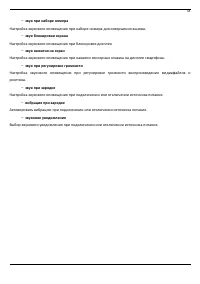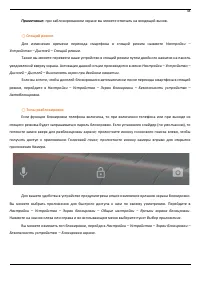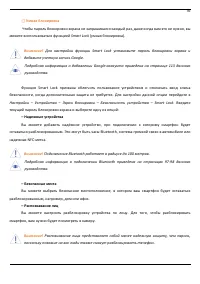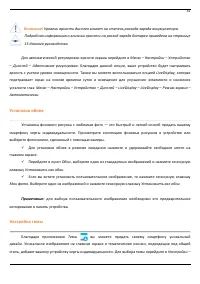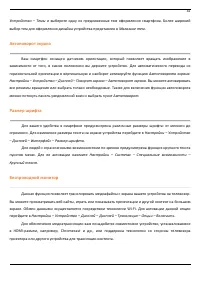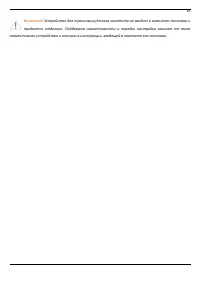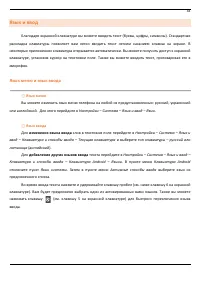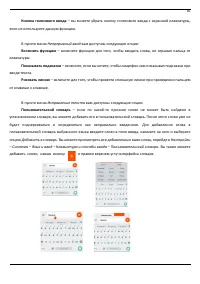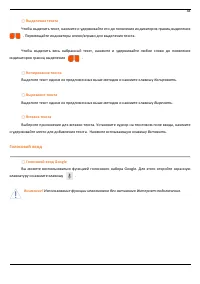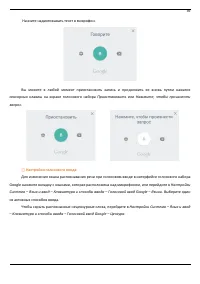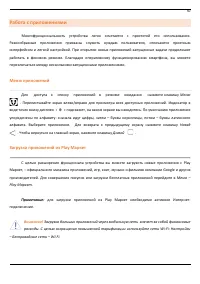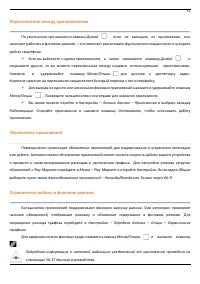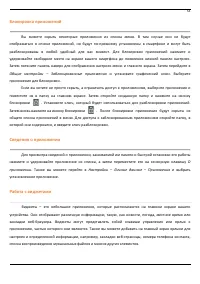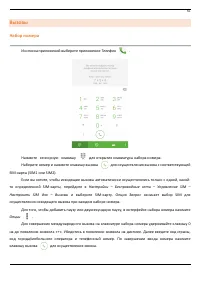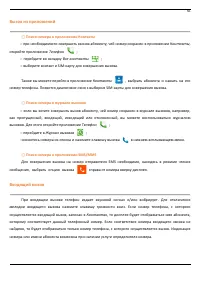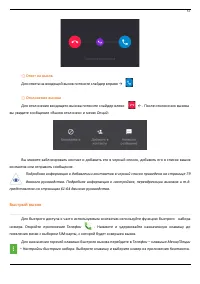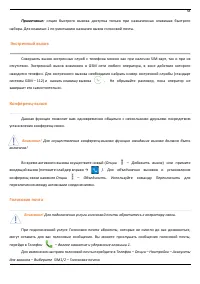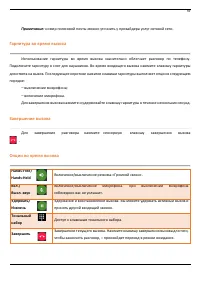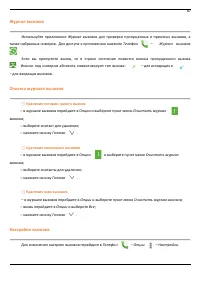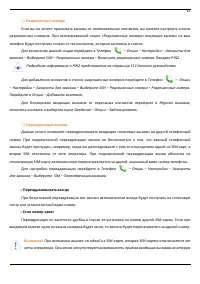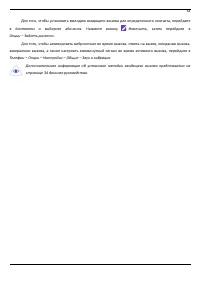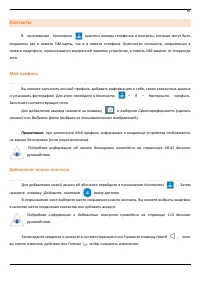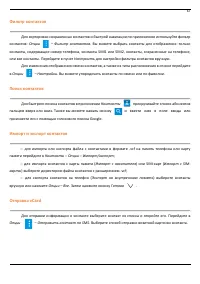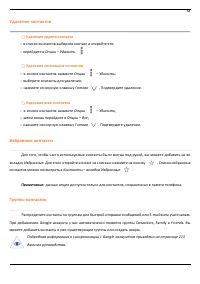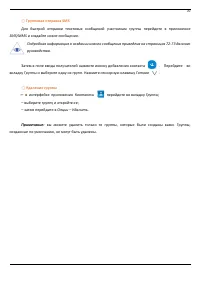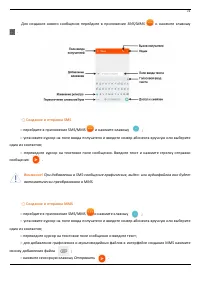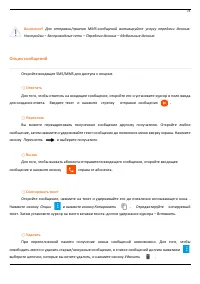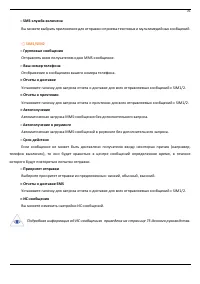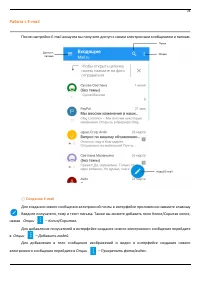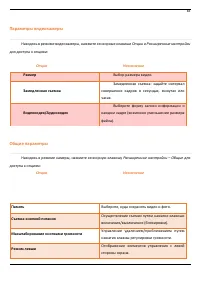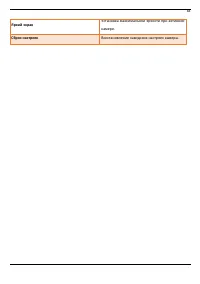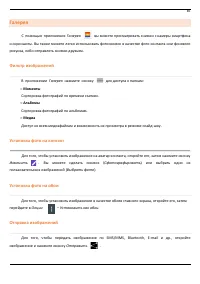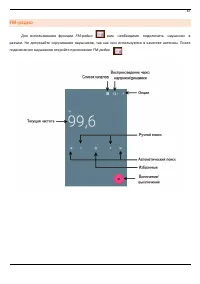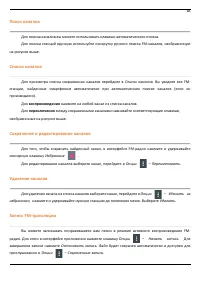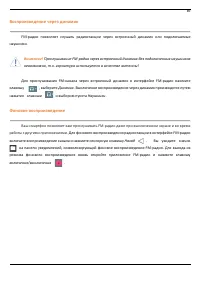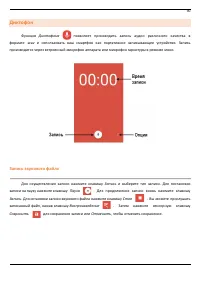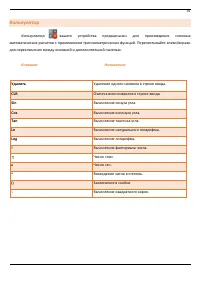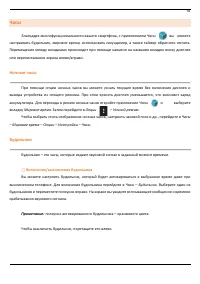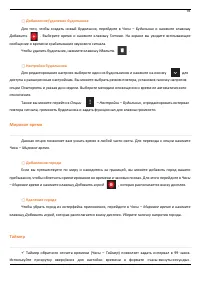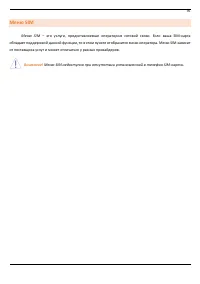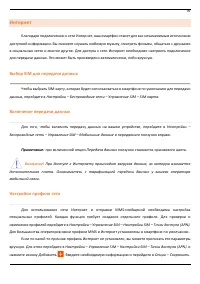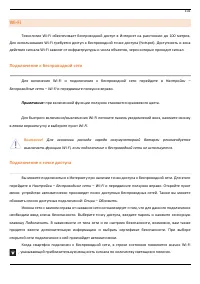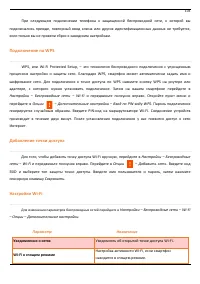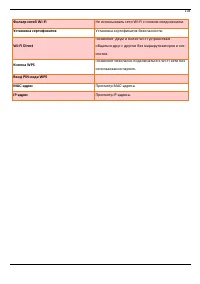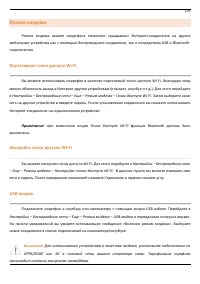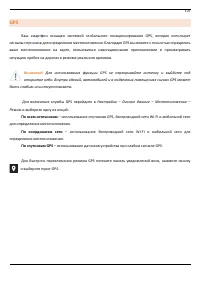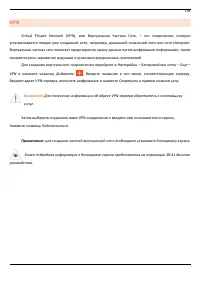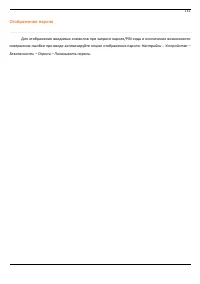Смартфоны Fly Wileyfox Spark - инструкция пользователя по применению, эксплуатации и установке на русском языке. Мы надеемся, она поможет вам решить возникшие у вас вопросы при эксплуатации техники.
Если остались вопросы, задайте их в комментариях после инструкции.
"Загружаем инструкцию", означает, что нужно подождать пока файл загрузится и можно будет его читать онлайн. Некоторые инструкции очень большие и время их появления зависит от вашей скорости интернета.
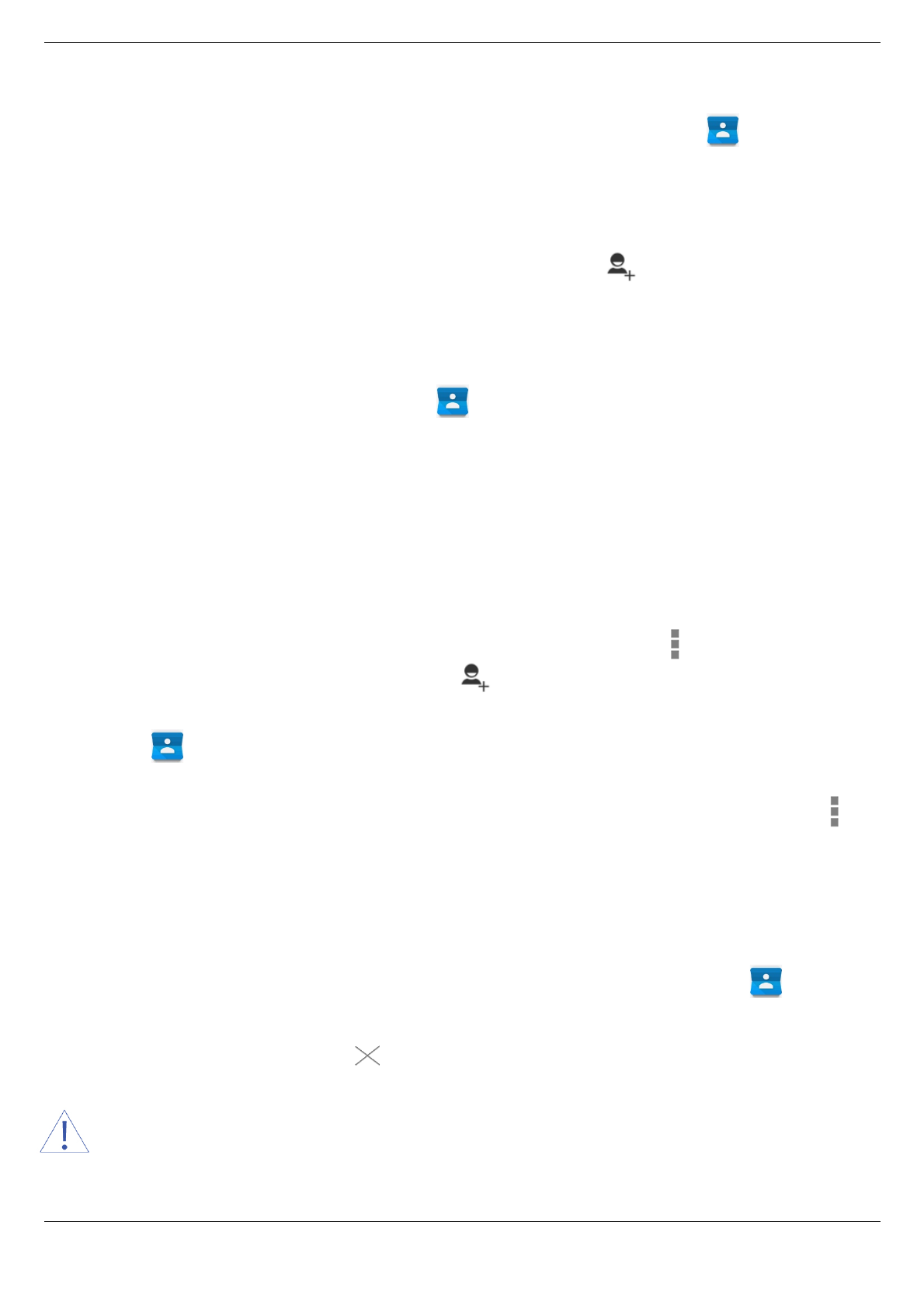
69
҉ Создание группы
̶ чтобы создать группу контактов, в интерфейсе приложения
Контакты
перейдите во
вкладку
Группы
;
̶ затем нажмите
Опции – Добавить группу
. Выберите место ее сохранения и введите название
группы;
̶ нажмите сенсорную клавишу
Выбрать участников группы
и выберите контакты;
̶ нажмите сенсорную клавишу
Готово
.
҉ Изменение имени группы
̶ в интерфейсе приложения
Контакты
перейдите во вкладку
Группы
;
̶ откройте выбранную группу и перейдите в
Опции – Изменить
.
Примечание:
вы можете редактировать названия только созданных вами групп. Имена групп,
созданных по умолчанию, не могут быть изменены.
҉ Изменение участников в группе
ü
Для добавления контактов выберите группу и перейдите в
Опции
– Изменить.
Нажмите
сенсорную клавишу
Выбрать участников группы
. Выберите контакты и нажмите
Готово
.
ü
Вы можете присвоить группу каждому контакту по отдельности. Для этого в приложении
Контакты
выберите контакт и откройте его. В режиме редактирования контакта присвойте
группу абоненту.
ü
Для перемещения контактов из группы в группу откройте группу и перейдите в
Опции
– Переместить членов группы.
Выберите контакты и нажмите сенсорную клавишу
Готово
. Выберите
группу для перемещения абонентов.
҉ Удаление участников группы
ü
Для удаления контакта из группы в интерфейсе приложения
Контакты
перейдите
во вкладку
Группы
. Выберите группу и откройте ее. Затем перейдите в
Опции – Изменить.
Чтобы удалить
контакт из группы, нажмите на иконку
, затем ̶ сенсорную клавишу
Готово
.
Внимание!
Удаление контактов из группы не
удаляет контакты из приложения Контакты.